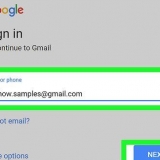Slett tastaturhistorikk på android
Innhold
Denne opplæringen viser deg hvordan du sletter skrivehistorikk (brukt til å forbedre tekstkorreksjon og prediksjon) fra tastaturet på en Android-telefon eller -nettbrett. Du vil også lære hvordan du sletter alle innstillinger og data fra tastaturappen.
Trinn
Metode 1 av 3: Tøm Samsung-tastaturloggen

1. Åpne Samsung-telefon- eller nettbrettinnstillingene. Se etter tannhjulikonet på startskjermen eller i appskuffen.
- Bruk denne metoden hvis du har en Samsung-telefon eller nettbrett og ikke har noe annet tastatur installert.

2. Trykk påSpråk og input. Avhengig av modellen din, kan det hende du må Generell eller Generell ledelse trykk for å finne dette alternativet.

3. Rull ned og trykkSamsung tastatur. Det er under overskriften "Tastaturer og inndatametoder".

4. Sørg for at «Prediktiv tekst» er på
. Det er vanligvis under "Smart typing"-overskriften. Hvis tastaturet har sporet det du skriver for å gi prediktive anbefalinger, bør bryteren allerede være satt til "På". Hvis bryteren er i Av/Grå-posisjon, er det ingen tastaturhistorikk å slette.

5. Rull ned og trykkSlett personlige data eller Tilbakestill innstillinger. Navnet på dette alternativet varierer fra modell til modell, men du finner det nederst i menyen.

6. Bekreft slettingen. Dette vil slette alle ord som er lagret av tastaturet.
Hvis du vil fjerne alle innstillinger fra tastaturet, inkludert ordbøker, oppsett og språk, kan du se Slett alle Android-tastaturdata-metoden.
Metode 2 av 3: Tømme Gboard-loggen

1. Åpne Android-innstillingene
. Du kan vanligvis finne dette på startskjermen. - Bruk denne metoden hvis du bruker Gboard, Googles Android-tastatur. Gboard er standardtastaturet på de fleste Android-telefoner og -nettbrett.

2. Trykk påSpråk & input. Det er under overskriften "Personlig".

3. Trykk påVirtuelt tastatur. En liste over installerte tastaturer vises.
Hvis du ikke ser dette alternativet, fortsett til neste trinn.

4. Trykk pågboard. Det er øverst på skjermen eller under overskriften "Tastatur og inndatametoder".

5. Trykk påOrdbok. Dette er midt i menyen.
Hvis du ikke bruker Gboard og ikke ser dette alternativet, søk etter Prediktiv tekst, Tekstretting eller noe lignende.

6. Trykk påTydelige innlærte ord. En bekreftelsesboks vises som forteller deg hvor mange ord du skal slette.

7. Trykk påOK å bekrefte. Dette vil slette skriveloggen din fra Gboard.
Hvis du vil fjerne alle innstillinger fra tastaturet, inkludert ordbøker, oppsett og språk, kan du se Slett alle Android-tastaturdata-metoden.
Metode 3 av 3: Slett alle Android-tastaturdata

1. Åpne Android-innstillingene
. Du kan vanligvis finne dette på startskjermen. - Bruk denne metoden hvis du vil slette alle dine (ikke-Samsung) Android-tastaturdata, inkludert lærte ord/spådommer, preferanser, lagt til ordbøker og andre funksjoner, fra telefonen eller nettbrettet.
- Hvis du bruker en Samsung-telefon eller nettbrett, vennligst se Clear Samsung Keyboard History-metoden i stedet.

2. Trykk påapper. Dette er vanligvis øverst på menyen og noen ganger står det "Applikasjoner" i stedet for "Apper". En liste over alle apper vises.

3. Trykk påkjønn. Den er øverst til høyre på applisten. Hvis du ser et "Application Manager"-alternativ i stedet, klikker du på det.

4. Trykk påVis system. Dette vil oppdatere applisten for å inkludere alle appene (ikke bare de du installerte selv).
Noen tastaturer krever at du ruller til "Alle"-fanen for å se appene dine.

5. Rull ned og trykk på tastaturet. For eksempel, Android-tastatur (AOSP), gboard, eller Swype.

6. Trykk påOppbevaring. Dette bør være et sted øverst på siden.

7. Trykk påSLETT DATA. En bekreftelsesdialog vises som advarer deg om at du er i ferd med å slette alle data knyttet til denne appen.

8. Trykk påOK å bekrefte. Dette vil fjerne alle innstillinger relatert til tastaturet ditt.
Hvis du bruker et tastatur som krever en brukerkonto, blir du bedt om å logge på igjen når du åpner det.
Artikler om emnet "Slett tastaturhistorikk på android"
Оцените, пожалуйста статью
Populær